记录音频和视频
观看有关记录反馈的视频
视频:反馈记录说明了如何包含反馈记录,以便它与您为学生添加的任何文本一起显示。
记录反馈
您可以包括反馈的录制内容,以便与您为学生添加的任何文本一同显示。在您开始评分的任何位置都可以添加反馈。Blackboard 为评估反馈提供自动字幕,以提高学生的无障碍访问。您无需启用此功能。
若要开始录制反馈,请在要评分的评估中,在内容编辑器的下拉菜单中选择插入内容(加号按钮),然后选择录制。
注意
此功能并非受所有浏览器支持。 为实现最佳体验,请使用 Chrome 或 Firefox。
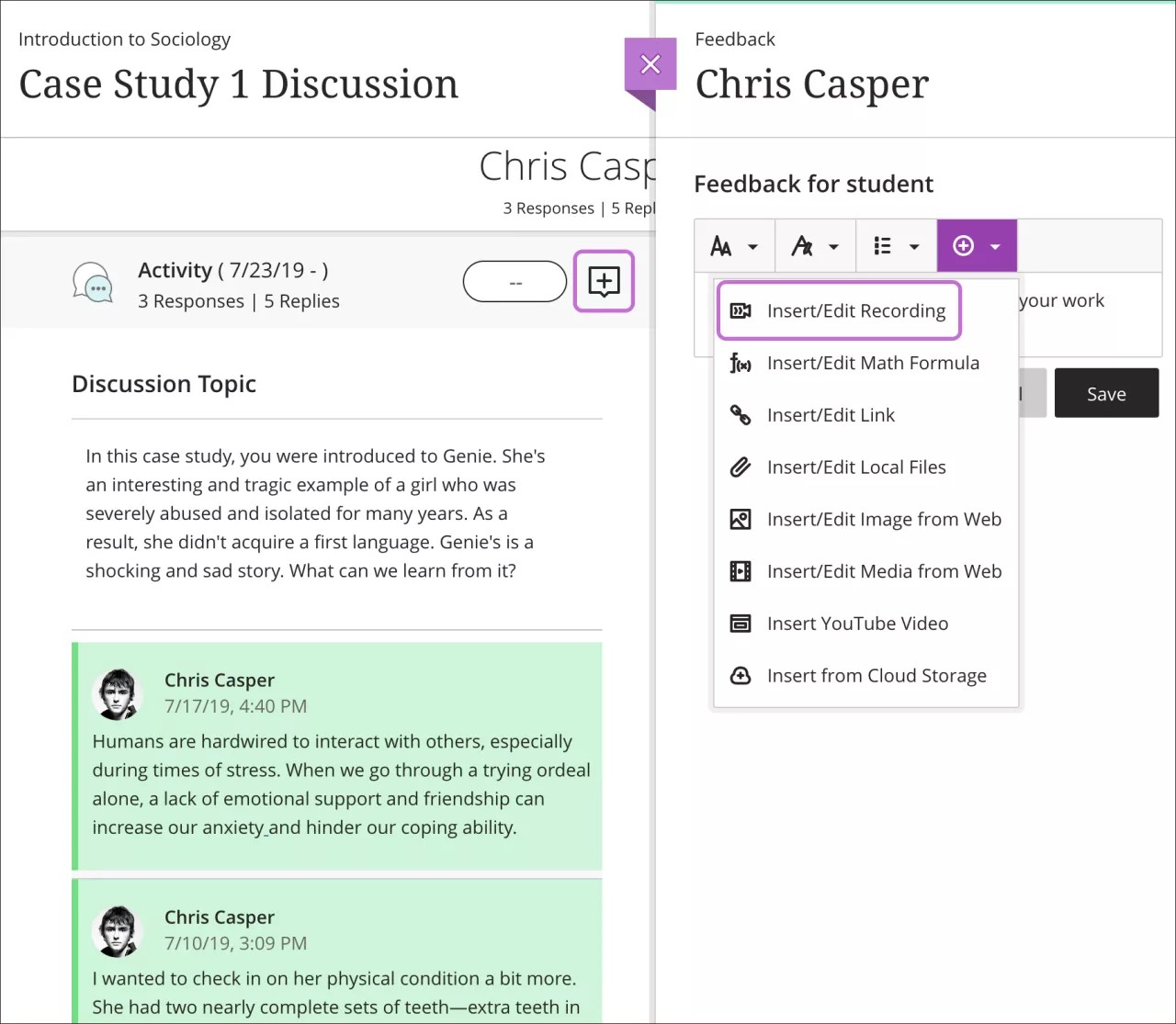
在打开的窗口中,选择记录界面上的摄像头图标可启用摄像头。如果不启用摄像头,当您开始后,工具将仅录制音频。准备就绪后,选择录制以捕获音频和视频反馈。
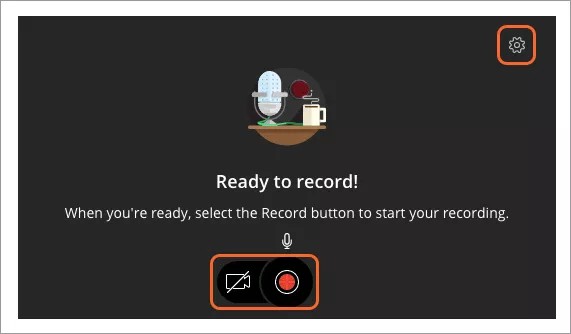
设置麦克风和摄像头完成后,即可开始。
选择红色录制按钮,并观察工具倒计时。您可以创建时长多达五分钟的录制内容。
选择暂停录制以停止和恢复录制反馈,或选择停止录制以查看录制并保存或丢弃。如果想要重新记录,您可以删除记录并重新开始。
查看您的录音,如果您满意并想与学生共享,请选择保存并退出。
录制将自动插入编辑器。
重命名您的录音
您可能想要重命名录制的显示名称并添加备用文本,以便所有用户都可以访问。系统默认为这些字段使用录制时间和日期。在编辑器中选择录制内容,然后在菜单中再次选择插入/编辑录制内容。编辑显示名称和备用文本。默认情况下,备用文本字段自动使用显示名称,但是您可以根据需要单独编辑备用文本。
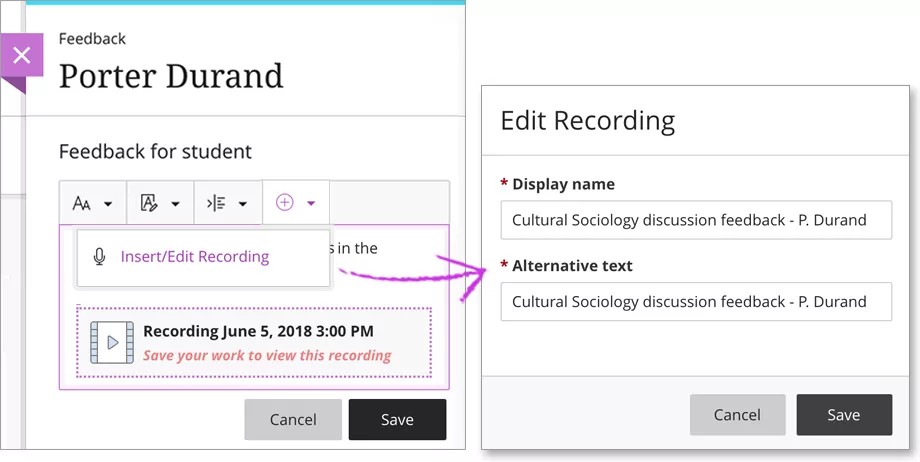
完成编辑后,选择保存。
录制文件
录制文件不会包含在课程存档或备份中,但会保留文件关联。当课程在同一 我的 Blackboard 系统上恢复时,录制内容应显示在数据保留窗口中。请联系您的管理员,了解关于您所在机构数据保留的更多具体信息。
您的管理员可以复制包含用户的课程,并保留成绩和录制文件。
学生会看到什么?
学生可以访问录制内容,其中包括成绩详细信息以及您添加的任何其他反馈。录制内容会流式传输至学生设备,无需下载任何内容。学生可在大多数常见的浏览器上播放录制内容,无需任何额外的插件或扩展名。学生无法下载或保存录制内容。
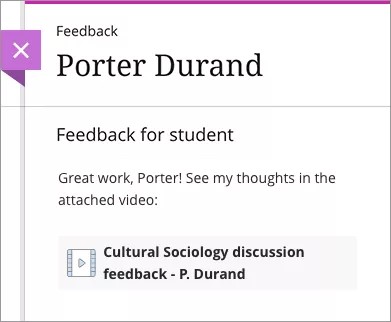
设置麦克风和摄像头
选择尺寸图标以设置和测试您的麦克风和摄像头。
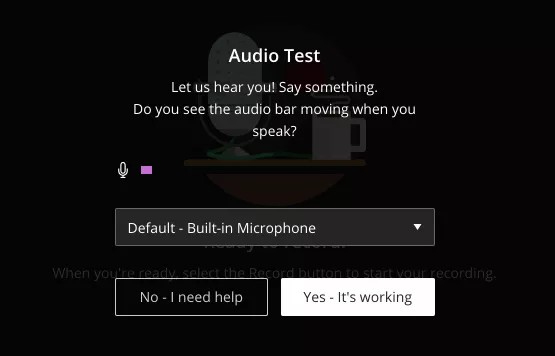
设置麦克风: 录制音频时遇到问题?使用此选项可测试音频并选择输入源。如果音量移动,您的设备音频正在被监测并且应当按预期记录。选择“是 - 正在工作以退出测试”。
设置相机: 为相机选择输入源。如果在屏幕上看到图像,表示设置完成!选择“是 - 正在工作以退出测试。
您的音频或视频有问题?
浏览器是否有访问您摄像头和麦克风的权限?
是否启用了音频或视频控制?图标中的一条线表示设备未启用。
是否安装了最新版本的浏览器?